windows照片查看器无法显示图片内存不足怎么办
当我们看照片的时候如果出现windows照片查看器无法显示图片内存不足的情况,出现该问题的原因一般是该图片分辨率高或者图片过大,而电脑中默认的磁盘剩余空间不够而导致的。那么该怎么办呢?小编就跟大家讲讲具体的解决方法。
1. 在打开图片的时候如果现实可能因为内存不足,大家需要先检查一下计算机的内存,尤其是C盘内存,如果内存充足,就是图片格式有问题,修改格式即可,如果内存不足,请往下看。
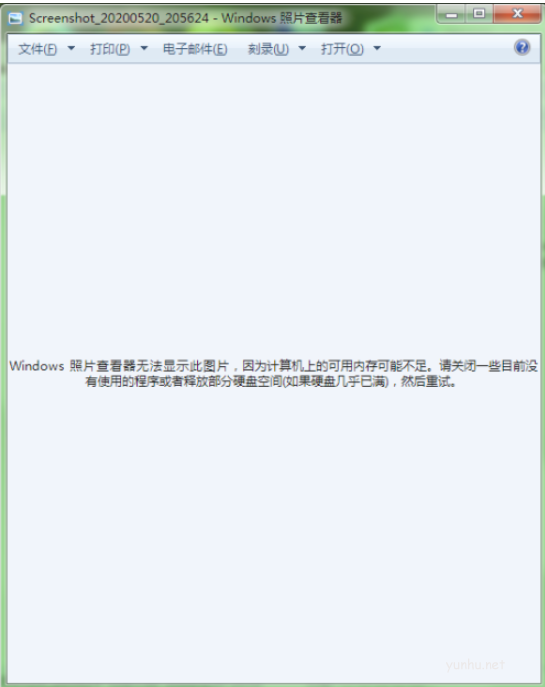
2. 打开控制面板,点击【系统】。
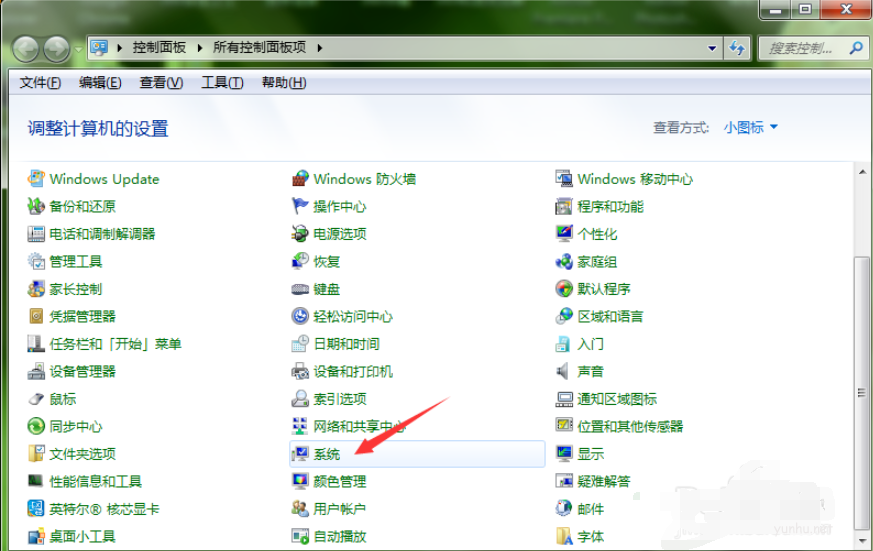
3. 进入系统后,点击左边的【高级系统设置】。
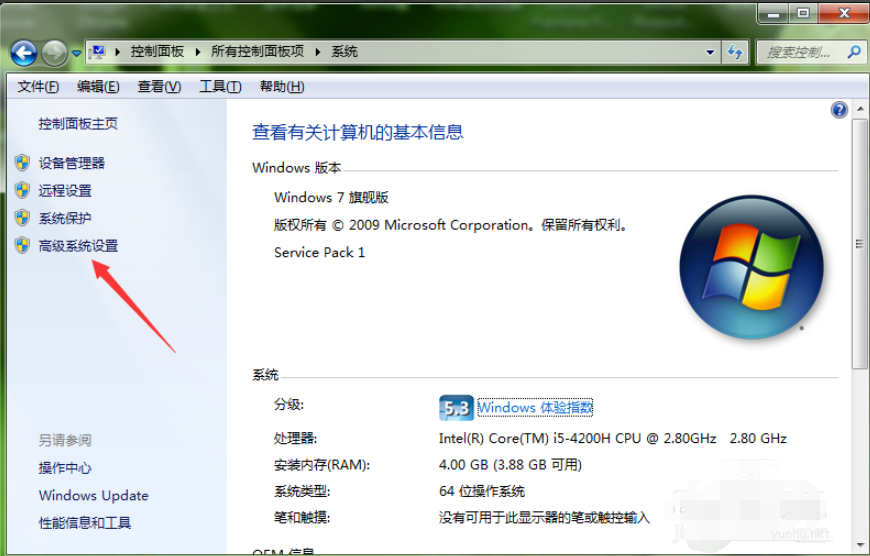
4. 然后进入系统属性,点击【环境变量】。
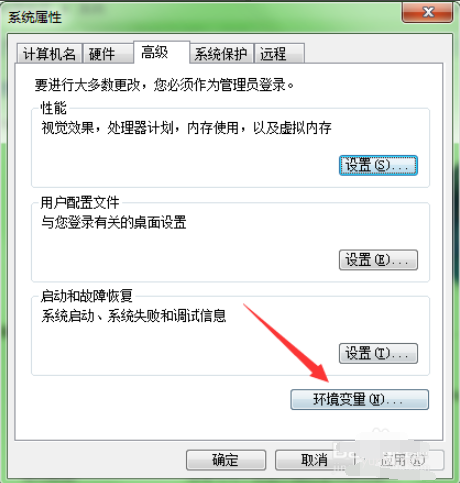
5. 进入环境变量后,【双击】TMP。
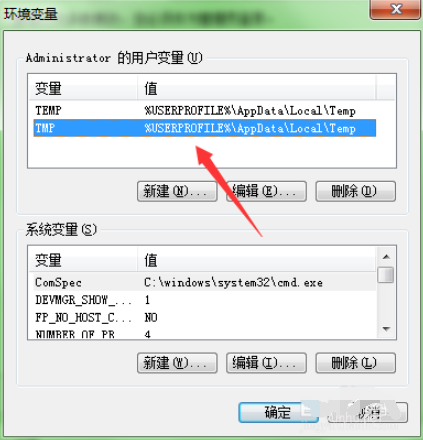
6. 然后将变量值修改为【其他磁盘】。
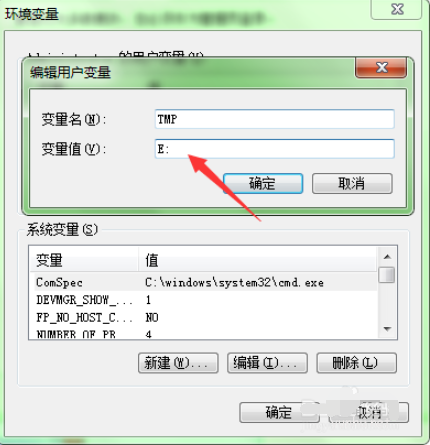
7. 最后点击两次【确定】后即可打开图片。
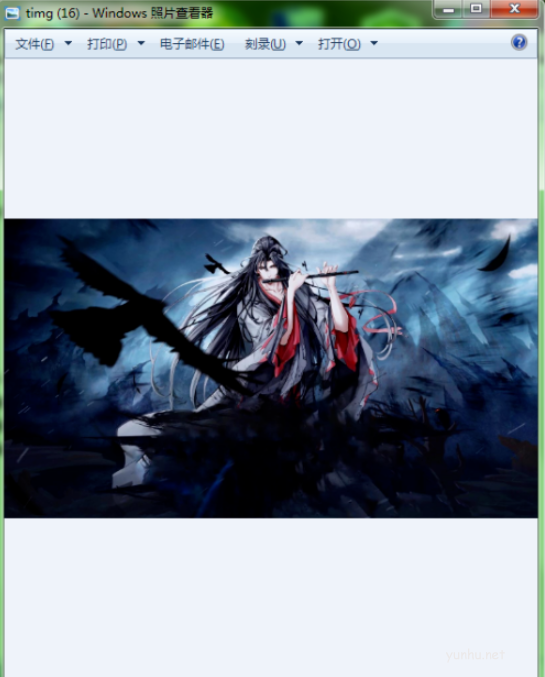
以上便是windows照片查看器无法显示图片内存不足的解决方法,希望能帮到大家。
正在阅读:
windows照片查看器无法显示图片内存不足怎么办06-09
2017投资项目管理师考试时间预计为5月6日-7日04-30
介绍除夕的演讲稿范文【5篇】01-19
斗兽棋作文500字05-14
2023年安徽省农业科学院水稻研究所分子育种团队科技人员招聘公告04-27
2019湖北武汉东湖学院怎么样11-07
西藏藏医学院2019高考录取通知书查询04-13
2022年云南省面向西南政法大学招录定向选调生进入面试人员名单公示11-06
知错就改作文250字10-01
少儿英语励志小故事100字带翻译02-22